Hur man kastar Microsoft Teams till TV

Microsoft Teams stöder för närvarande inte casting av dina möten och samtal till din TV på ett inbyggt sätt. Men du kan använda en skärmspeglingsapp.
Distansarbete har blivit mycket populärt på sistone på grund av de oväntade globala hälsoproblemen som överraskade hela världen. Som ett resultat förlitar sig många företag och yrkesverksamma nu på samarbetsprogram för att utföra sin dagliga verksamhet och arbeta på distans.
Microsoft Teams är en av de mest populära programvaran för fjärrarbete och samarbete i världen med tiotals miljoner användare. Med hänsyn till detta enorma antal användare är det förståeligt att verktyget kan sluta fungera då och då.
I den här guiden kommer vi att fokusera på ett specifikt Microsoft Teams-fel som har stört många användare på sistone, nämligen felkoden caa30194 . Det här felet uppstår vanligtvis när användare försöker logga in på plattformen med skrivbordsklienten men skrivbordsappen inte kan ansluta.
Detta betyder i princip att du kommer att ta bort alla Microsoft Teams temporära filer som är lagrade på din maskin. Här är stegen att följa:
Stäng din Microsoft Teams-skrivbordsklient
Öppna File Explorer
Skriv %appdata%\Microsoft\teams för att öppna Teams-katalogen och komma åt mapparna som är lagrade där
Gå till Cache och ta bort alla filer från Cache-mappen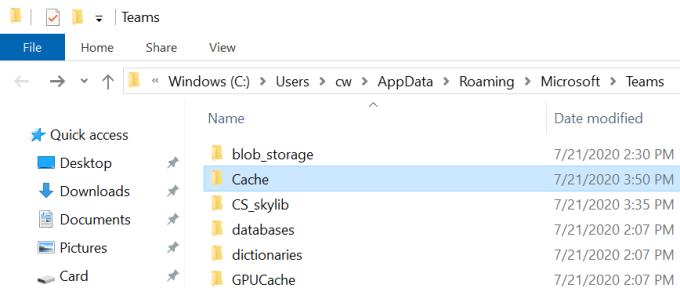
Gå till mappen Blob_storage och radera alla filer du hittar i den mappen
Gå till mappen Databaser (%appdata%\Microsoft\teams\databases) och gör detsamma
Öppna mappen GPUCache (%appdata%\Microsoft\teams\GPUcache) och radera alla filer
Gå nu till mappen IndexedDB (%appdata%\Microsoft\teams\IndexedDB) och radera endast .db-filen
Navigera sedan till lokal lagring (%appdata%\Microsoft\teams\Lokal lagring) och radera alla filer som är lagrade i respektive mapp
Och det sista steget är att gå till tmp- mappen (%appdata%\Microsoft\teams\tmp) och radera alla filer.
Du kan nu starta om Microsoft Teams och kontrollera om felet är borta.
Ibland kan dina JSON-filer på Teams installationsplats (%appdata%\Microsoft\teams) skadas och detta kan potentiellt hindra användare från att logga in.
För att åtgärda det här problemet, radera alla 4 JSON-filer tillsammans med loggfilen från %appdata%\Microsoft\teams.
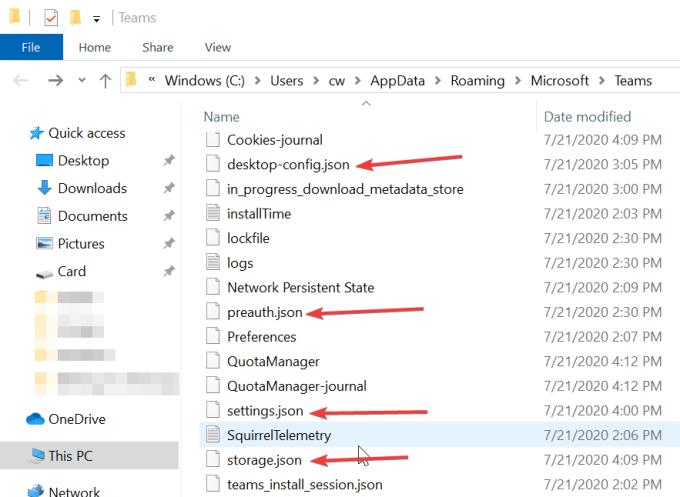 Starta Teams igen för att automatiskt återskapa JSON-filerna du just tog bort. Kontrollera om du fortfarande har problem med att logga in på Teams efter att ha gjort det.
Starta Teams igen för att automatiskt återskapa JSON-filerna du just tog bort. Kontrollera om du fortfarande har problem med att logga in på Teams efter att ha gjort det.
En annan lösning är att aktivera TLS 1.0/1.1 och 1.2 i Internetalternativ. Många användare bekräftade att denna snabba metod fungerade för dem, så prova det.
Det verkar som att du måste aktivera dessa inställningar för att Microsoft Teams ska fungera korrekt. Så här aktiverar du TLS 1.0/1.1 och 1.2:
Gå till Start och skriv Internetalternativ
Dubbelklicka på det första resultatet
Gå till fliken Avancerat
Rulla ner till avsnittet Säkerhet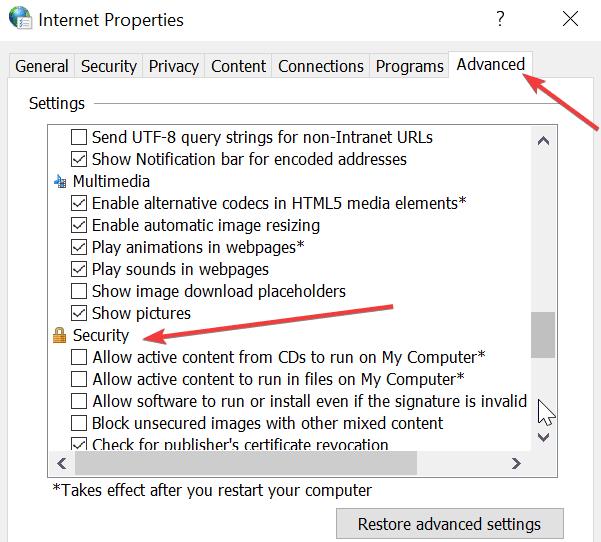
Se till att TLS 1.1 och TLS 1.2 är markerade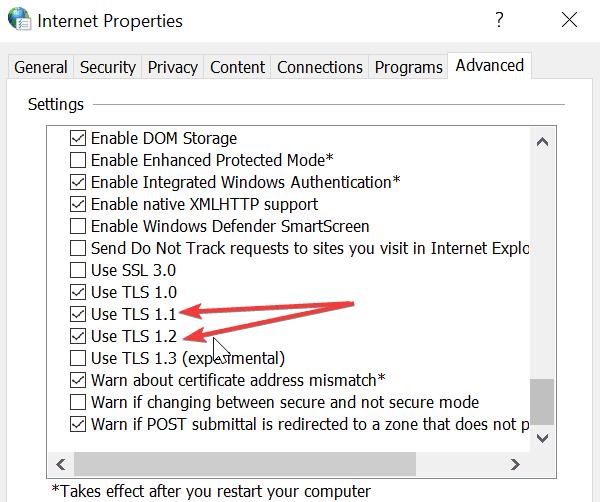
Spara ändringarna om du markerat TLS-rutorna och stänger Internet-alternativ.
Som en sista utväg kan du prova att avinstallera och installera om Microsoft Teams skrivbordsapp.
Öppna appen Inställningar
Gå till App och välj Appar och funktioner
Hitta Microsoft Teams
Välj den och klicka på knappen Avinstallera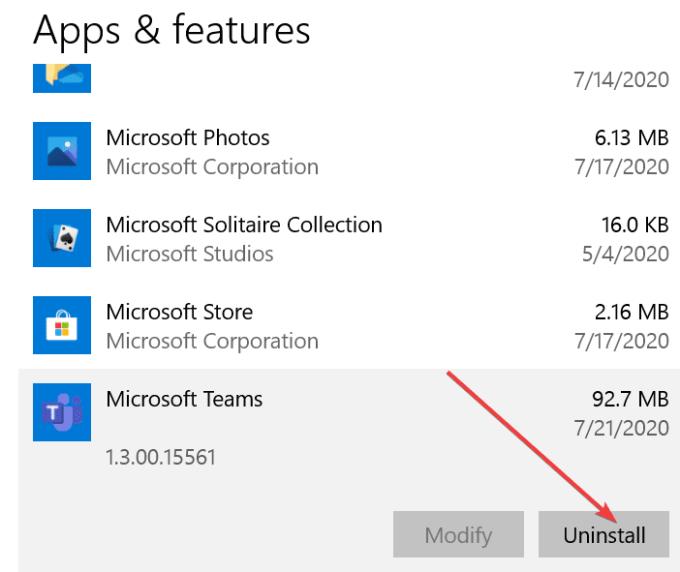
Vänta tills appen är helt installerad och starta om datorn
Gå till den officiella Microsoft Teams-webbplatsen och ladda ner appen igen
Installera den och kontrollera om du kan logga in.
Den goda nyheten är att felet caa30194 inte påverkar webben eller den mobila versionen av Microsoft Teams. Som en lösning kan du istället använda en av dessa versioner om du inte vill installera om skrivbordsappen.
Där har du fem potentiella korrigeringar för att lösa felet caa30194 i Microsoft Teams. Om du har tur kommer problemet att försvinna efter att du har tillämpat den första lösningen. Men ibland kan du behöva gå igenom alla metoder som anges i den här guiden för att lösa problemet.
Microsoft Teams stöder för närvarande inte casting av dina möten och samtal till din TV på ett inbyggt sätt. Men du kan använda en skärmspeglingsapp.
Ser du ofta felet Förlåt, vi kunde inte ansluta dig på MS Teams? Prova dessa felsökningstips för att bli av med detta problem nu!
Behöver du schemalägga återkommande möten i MS Teams med samma teammedlemmar? Lär dig hur du ställer in ett återkommande möte i Teams.
För närvarande går det inte att inaktivera anonyma frågor i Microsoft Teams Live Events. Även registrerade användare kan skicka anonyma frågor.
Vill du spela in Microsofts teams möte? Läs inlägget för att lära dig hur du spelar in det med och utan Microsoft 365 Enterprise-konto.
Upptäck hur du lägger till och använder dina egna anpassade bakgrunder i Microsoft Teams-möten för att skapa en mer personlig och professionell atmosfär.
Lär dig hur du enkelt spelar in ett Microsoft Teams-möte med denna steg-för-steg-guide, inklusive tips för att spara inspelningar på OneDrive.
Lär dig hur du håller din Microsoft Teams-status alltid tillgänglig med effektiva metoder och lösningar.
För att åtgärda Microsoft Teams har ett fel inträffat i skriptet på den här sidan, du måste inaktivera tredjepartstjänster och stänga av meddelanden om skriptfel.
Om du får Microsoft Teams-felet var ledsen - vi har stött på ett problem, uppdatera appen och fortsätt läsa för fler lösningar.
För att fixa Microsoft Teams begäran timeout misslyckades att ansluta till inställningar slutpunkt, inaktivera Windows och tredje parts brandvägg på din dator.
För att fixa att Microsoft Teams inte kan lägga till gästproblem, kontrollera latensproblem, bevilja problem med Powershell-kommandon och installera eventuella väntande uppdateringar.
Åtgärda problemet kring Microsoft Teams webbläsarversioner som inte stöds genom att hålla programvaran uppdaterad, med inkognito eller Android-appen.
För att åtgärda Microsoft Teams fil okänt fel Logga ut och starta om Teams, Kontakta Support och Online Community, Öppna filer med Online Option eller Installera om MT.
Om du eller medlemmar i din kanal inte kan se filer i Microsoft Teams bör du överväga att ordna om mapparna i SharePoint.
För att åtgärda felmeddelandet som säger Vi kunde inte spara dina flikinställningar i Microsoft Teams, kontrollera din kod och se till att webbadresserna är korrekt inskrivna.
För att fixa Microsoft Teams DND när presentationen inte fungerar, se till att Teams status är inställd på Stör ej. Du kan också aktivera Focus Assist för detsamma.
När Microsoft Teams-uppgifter inte visas kan du prova att se dem i Android-mobilappen, leta efter uppdateringar eller vänta på meddelandet om betyg.
Om Microsoft Teams inte kommer att ansluta till ett möte måste du felsöka din internetanslutning och se till att inga brandväggar blockerar åtkomst.
För att fixa Microsoft Teams felkod 503, logga in via Microsoft Team Web Client , kontrollera om det finns serviceproblem, rensa Credential Manager och kontakta support.
Vill du automatisera alla dina personliga och professionella uppgifter på en Windows 11-dator? Lär dig här hur du skapar uppgifter i Windows Task Scheduler.
Ta reda på hur du fixar felkod 0x80070070 på Windows 11, som ofta dyker upp när du försöker installera en ny Windows-uppdatering.
Vad gör du när Windows 11-datorns tid mystiskt inte visar den tid den ska? Prova dessa lösningar.
Ta reda på vad du ska göra om Windows Phone Link inte fungerar, med en steg-för-steg lista med lösningar för att hjälpa dig att återansluta din telefon till din dator.
Att hantera flera e-postinkorgar kan vara en utmaning, särskilt om viktiga e-postmeddelanden hamnar i båda. Många människor står inför detta problem när de har öppnat Microsoft Outlook och Gmail-konton. Med dessa enkla steg lär du dig hur du synkroniserar Microsoft Outlook med Gmail på PC och Apple Mac-enheter.
Upptäck skillnaden mellan Windows 11 Home och Pro i ett kortfattat format i denna artikel och välj rätt Windows 11-utgåva.
Behöver du skriva ut på en nätverksansluten skrivare på kontoret eller ett annat rum hemma? Hitta här hur du lägger till en skrivare via IP-adress i Windows 11.
Om du ser felet Windows Online Troubleshooting Service Is Disabled när du använder någon Windows felsökare, läs den här artikeln nu!
Lär dig hur du rullar tillbaka Windows 11 24H2-uppdateringen om du har haft problem med denna version av Microsofts operativsystem.
Denna handledning visar hur du ändrar inställningarna för UAC i Microsoft Windows.





![Hur man spelar in ett Microsoft Teams-möte [Uppdaterad för 2021] Hur man spelar in ett Microsoft Teams-möte [Uppdaterad för 2021]](https://blog.webtech360.com/ArticleIMG/image-0729135440055.jpg)


![Microsoft Teams: Vi var ledsna - vi har stött på ett problem [fixat] Microsoft Teams: Vi var ledsna - vi har stött på ett problem [fixat]](https://blog.webtech360.com/resources3/images10/image-424-1008181952263.jpg)









![Microsoft Teams felkod 503 [LÖST] Microsoft Teams felkod 503 [LÖST]](https://blog.webtech360.com/resources3/images10/image-182-1008231237201.png)








